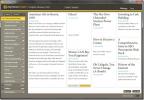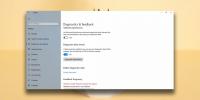Sådan deaktiveres autokorrektur i Windows 10 UWP-apps
Windows 10 har autokorrektur indbygget på OS-niveau. I modsætning til funktionen autokorrektur i MS Office fungerer denne autokorrektur i alle UWP-apps og efterligner autokorrent og forudsigelig tekst i iOS og Android. Det eneste problem er, at det ikke er så godt som autokorrektionen på en af de to mobile operativsystemer. Autokorrektionen kan løse ord, men det gætter altid i bedste fald. Korrektionerne er ofte dem, som brugerne kan udføre. Hvis du finder, at autokorrektion i Windows 10 ikke er nyttigt, kan du deaktivere den.
Deaktiver autokorrektion i Windows 10
Autokorrektion i Windows 10 er let o sluk, men lidt vanskeligt at finde indstillingen. Åbn appen Indstillinger og gå til Enheder. Vælg fanen Skrivning. Her ser du to muligheder under stavemåden; Autokorrekt stavede ord og Fremhæv forkert stavede ord.
Indstillingen Autokorrekt stavet ord er det, du skal slå fra for at deaktivere autokorrektion i Windows 10. Windows 10 fortsætter med at fremhæve forkert stavede ord med en krøllet rød streg under dem. For at deaktivere dette fremhævning skal du dreje på indstillingen Fremhæv forkert stavede ord.
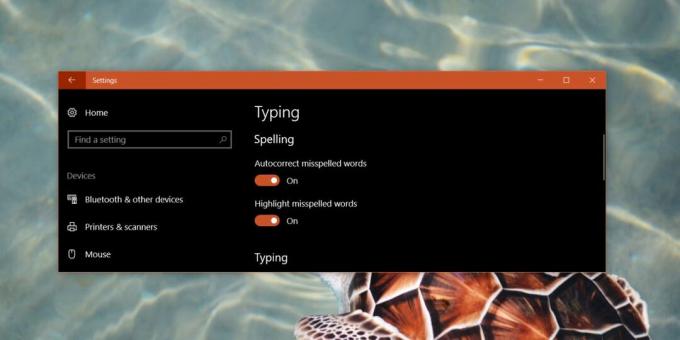
Autokorrektion fungerer kun i UWP-apps som Skype. I nogle UWP-apps som Slack fungerer den autokorrektive funktion ikke, og kun fremhævningsfunktionen fungerer.

Autokorrektion fungerer ikke i Win32-apps. Apps som Chrome og Firefox har deres egen indbyggede stavekontrol, der vil fremhæve forkert stavede ord, og deaktivering af stavekontrol af OS og autokorrektion deaktiverer det ikke. Dette er ikke kun begrænset til browsere; andre apps som MS Office-pakken har deres egen indbyggede stavekontrol, der fungerer uafhængigt af OS-funktionen. Det fungerer stadig, selv efter at du har deaktiveret autokorrektion i Windows 10.
Andre skriveindstillinger
Autokorrektion og stavekontrol er ikke de eneste skriveindstillinger, Windows 10 har. Den har også forudsigelig tekst, selvom den ikke er aktiveret som standard. Du kan aktivere det fra det samme panel af indstillinger under Enheder> Indtastning. Som den autokorrektive funktion er den forudsigelige tekst ikke så stor.
Den eneste nyttige funktion, den har, er, at du kan aktivere en mulighed for automatisk at tilføje en periode / fuld stop, når du dobbeltklikker på mellemrumstasten. Igen fungerer dette kun i UWP-apps, hvilket er en skam. Det er en temmelig nyttig funktion, og de fleste brugere finder måske den nyttig i Win32-apps. Hvis du gerne vil tilføj en periode i Win32-apps ved at dobbelttappe på mellemrumstasten, kan du bruge et AHK-script til at hente det. Det fungerer langt mere pålideligt end Windows 10-funktionen, og det fungerer både i UWP-apps og Win32-apps.
Søge
Seneste Indlæg
Espresso Reader er Google Reader til desktop med magasinvisning
I de sidste par år har vi stødt på mange applikationer, der hævder ...
ShiftN: Juster lodret linjeforvrængning i landskab / bygning af fotos
Hvis du har en masse billeder og fotografier af bygninger og landsk...
Sådan får du vist diagnosticeringsinformation indsamlet af Windows 10
Windows 10 indsamler diagnosedata fra dets brugere. I de tidlige da...